<script type='text/javascript'>
// <![CDATA[
var colour="#FFFFFF";
var sparkles=40;
/****************************
* Tinkerbell Magic Sparkle *
* (c) 2005 mf2fm web-design *
* http://www.mf2fm.com/rv *
* DON'T EDIT BELOW THIS BOX *
****************************/
var x=ox=400;
var y=oy=300;
var swide=800;
var shigh=600;
var sleft=sdown=0;
var tiny=new Array();
var star=new Array();
var starv=new Array();
var starx=new Array();
var stary=new Array();
var tinyx=new Array();
var tinyy=new Array();
var tinyv=new Array();
window.onload=function() { if (document.getElementById) {
var i, rats, rlef, rdow;
for (var i=0; i<sparkles; i++) {
var rats=createDiv(3, 3);
rats.style.visibility="hidden";
document.body.appendChild(tiny[i]=rats);
starv[i]=0;
tinyv[i]=0;
var rats=createDiv(5, 5);
rats.style.backgroundColor="transparent";
rats.style.visibility="hidden";
var rlef=createDiv(1, 5);
var rdow=createDiv(5, 1);
rats.appendChild(rlef);
rats.appendChild(rdow);
rlef.style.top="2px";
rlef.style.left="0px";
rdow.style.top="0px";
rdow.style.left="2px";
document.body.appendChild(star[i]=rats);
}
set_width();
sparkle();
}}
function sparkle() {
var c;
if (x!=ox || y!=oy) {
ox=x;
oy=y;
for (c=0; c<sparkles; c++) if (!starv[c]) {
star[c].style.left=(starx[c]=x)+"px";
star[c].style.top=(stary[c]=y)+"px";
star[c].style.clip="rect(0px, 5px, 5px, 0px)";
star[c].style.visibility="visible";
starv[c]=50;
break;
}
}
for (c=0; c<sparkles; c++) {
if (starv[c]) update_star(c);
if (tinyv[c]) update_tiny(c);
}
setTimeout("sparkle()", 40);
}
function update_star(i) {
if (--starv[i]==25) star[i].style.clip="rect(1px, 4px, 4px, 1px)";
if (starv[i]) {
stary[i]+=1+Math.random()*3;
if (stary[i]<shigh+sdown) {
star[i].style.top=stary[i]+"px";
starx[i]+=(i%5-2)/5;
star[i].style.left=starx[i]+"px";
}
else {
star[i].style.visibility="hidden";
starv[i]=0;
return;
}
}
else {
tinyv[i]=50;
tiny[i].style.top=(tinyy[i]=stary[i])+"px";
tiny[i].style.left=(tinyx[i]=starx[i])+"px";
tiny[i].style.width="2px";
tiny[i].style.height="2px";
star[i].style.visibility="hidden";
tiny[i].style.visibility="visible"
}
}
function update_tiny(i) {
if (--tinyv[i]==25) {
tiny[i].style.width="1px";
tiny[i].style.height="1px";
}
if (tinyv[i]) {
tinyy[i]+=1+Math.random()*3;
if (tinyy[i]<shigh+sdown) {
tiny[i].style.top=tinyy[i]+"px";
tinyx[i]+=(i%5-2)/5;
tiny[i].style.left=tinyx[i]+"px";
}
else {
tiny[i].style.visibility="hidden";
tinyv[i]=0;
return;
}
}
else tiny[i].style.visibility="hidden";
}
document.onmousemove=mouse;
function mouse(e) {
set_scroll();
y=(e)?e.pageY:event.y+sdown;
x=(e)?e.pageX:event.x+sleft;
}
function set_scroll() {
if (typeof(self.pageYOffset)=="number") {
sdown=self.pageYOffset;
sleft=self.pageXOffset;
}
else if (document.body.scrollTop || document.body.scrollLeft) {
sdown=document.body.scrollTop;
sleft=document.body.scrollLeft;
}
else if (document.documentElement && (document.documentElement.scrollTop || document.documentElement.scrollLeft)) {
sleft=document.documentElement.scrollLeft;
sdown=document.documentElement.scrollTop;
}
else {
sdown=0;
sleft=0;
}
}
window.onresize=set_width;
function set_width() {
if (typeof(self.innerWidth)=="number") {
swide=self.innerWidth;
shigh=self.innerHeight;
}
else if (document.documentElement && document.documentElement.clientWidth) {
swide=document.documentElement.clientWidth;
shigh=document.documentElement.clientHeight;
}
else if (document.body.clientWidth) {
swide=document.body.clientWidth;
shigh=document.body.clientHeight;
}
}
function createDiv(height, width) {
var div=document.createElement("div");
div.style.position="absolute";
div.style.height=height+"px";
div.style.width=width+"px";
div.style.overflow="hidden";
div.style.backgroundColor=colour;
return (div);
}
// ]]>
</script>
blanco antiguo #faebd7
agua #00ffff
aguamarina #7fffd4
azur #f0ffff
beige #f5f5dc
sopa de mariscos #ffe4c4
negro #000000
blanchedalmond #febcd
azul #0000ff
Violeta Azul #8a2be2
marrón #a52a2a
burlywood #deb887
cadete azul #5f9ea0
monasterio #7fff00
chocolate #d2691e
coral #ff7f50
azul aciano #6495ed
seda de maiz #fff8dc
carmesí #dc143c
cian #00ffff
azul oscuro #00008b
cian oscuro #008b8b
varilla de oro oscura #b8860b
gris oscuro #a9a9a9
verde oscuro #006400
gris oscuro #a9a9a9
caqui oscuro #bdb76b
darkmagenta #8b008b
verde oliva oscuro #556b2f
naranja oscuro #ff8c00
orquídea oscura #9932cc
rojo oscuro #8b0000
salmón oscuro #e9967a
verde oscuro #8fbc8f
azul oscuro #483d8b
gris oscuro #2f4f4f
darkslategrey #2f4f4f
turquesa oscuro #00ced1
Violeta oscuro #9400d3
Rosa profundo #ff1493
Depskyblue #00bfff
dimgray #696969
dimgrey #696969
dodgerblue #1e90ff
ladrillo refractario #b22222
floral blanco #fffaf0
bosque verde #228b22
fucsia #ff00ff
Gainsboro #dcdcdc
fantasma blanco #f8f8ff
oro #ffd700
vara de oro #daa520
gris #808080
verde #008000
verde amarillo #adff2f
gris #808080
gotas de miel #f0fff0
Rosa caliente #ff69b4
indio rojo #cd5c5c
índigo #4b0082
Marfil #fffff0
caqui #f0e68c
lavanda #e6e6fa
lavanda rubor #fff0f5
verde césped #7cfc00
gasa de limón #fffacd
azul claro #add8e6
coral claro #f08080
cian claro #e0ffff
dorado claro #fafad2
gris claro #d3d3d3
verde claro #90ee90
gris claro #d3d3d3
Rosa claro #ffb6c1
salmón ligero #ffa07a
verde claro #20b2aa
cielo azul claro #87cefa
luces grises #778899
luces grises #778899
azul claro # b0c4de
amarillo claro # ffffe0
Lima #00ff00
verde lima #32cd32
lino #faf0e6
magenta #ff00ff
granate #800000
mediumaquamarine #66cdaa
azul medio #0000cd
orquídea mediana #ba55d3
mediumpurple #9370db
medio verde #3cb371
medio pizarra azul #7b68ee
medio primaveral #00fa9a
medio turquesa #48d1cc
medio violeta #c71585
medianoche azul #191970
crema de menta #f5fffa
mistyrose #ffe4e1
mocasín #ffe4b5
navajowhite #ffdead
Armada #000080
Oldlace #fdf5e6
aceituna #808000
verde oliva #6b8e23
naranja # ffa500
rojo naranja # ff4500
orquídea #da70d6
varilla de oro pálido #eee8aa
Verde pálido #98fb98
paleturquesa #afeeee
pálido violeta #db7093
papayawhip #ffefd5
melocotón #ffdab9
Perú #cd853f
Rosa #ffc0cb
ciruela #dda0dd
azul pálido #b0e0e6
púrpura #800080
rojo #ff0000
marron rosado #bc8f8f
azul real #4169e1
silla de montar #8b4513
salmón #fa8072
marrón arenoso #f4a460
Mar verde #2e8b57
concha #fff5ee
tierra de siena #a0522d
plata #c0c0c0
cielo azul #87ceeb
pizarra azul #6a5acd
gris pizarra #708090
pizarra gris #708090
nieve #fffafa
primavera verde #00ff7f
azul acero #4682b4
broncearse #d2b48c
verde azulado #008080
cardo #d8bfd8
tomate #ff6347
turquesa #40e0d0
Violeta #ee82ee
trigo #f5deb3
blanco #ffffff
humo blanco #f5f5f5
amarillo #ffff00
amarillo verde # 9acd32




















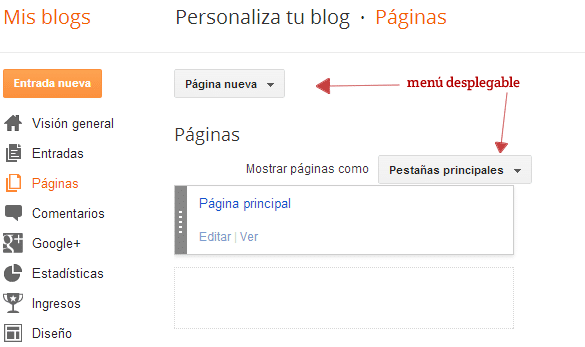


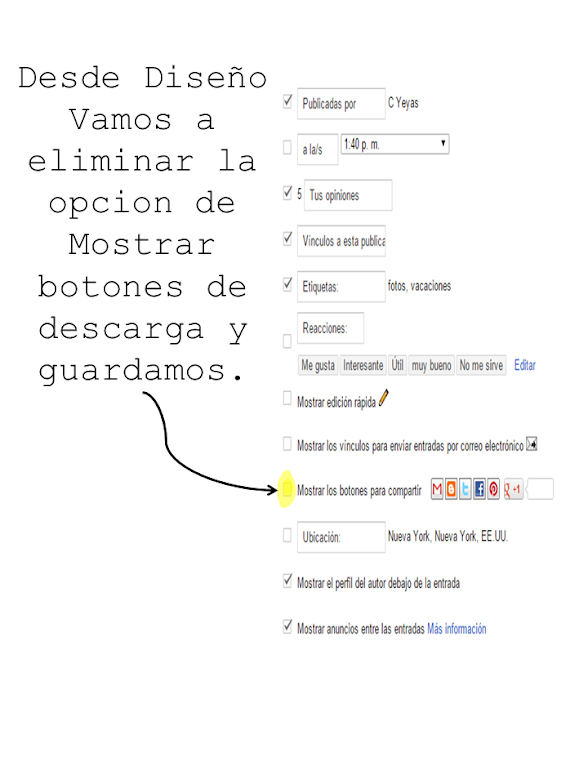











 Y ahora simplemente añadimos este código para personalizar el buscador;
Y ahora simplemente añadimos este código para personalizar el buscador;




















